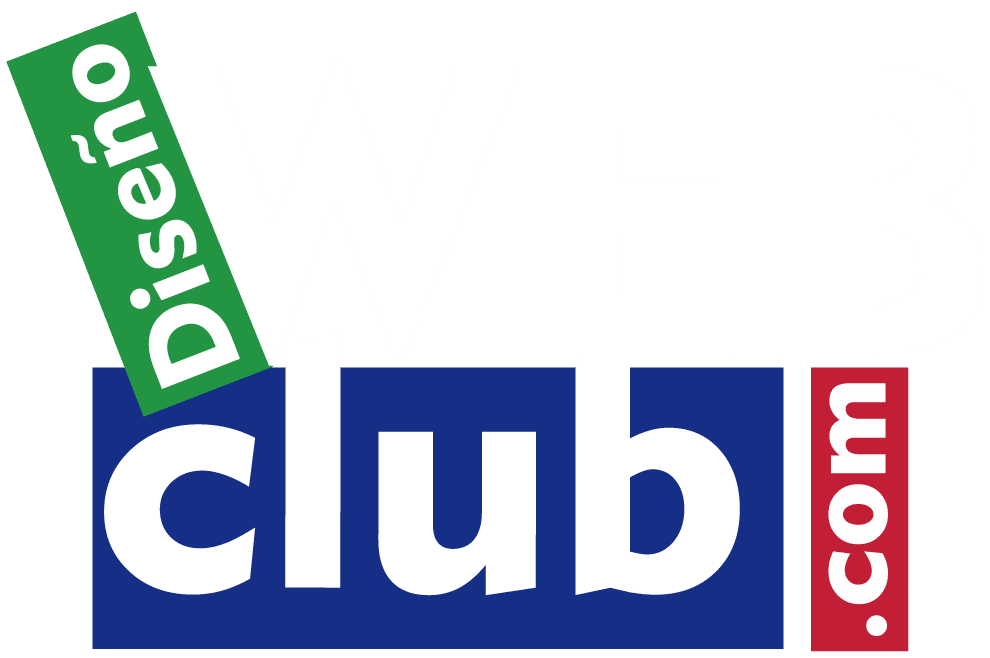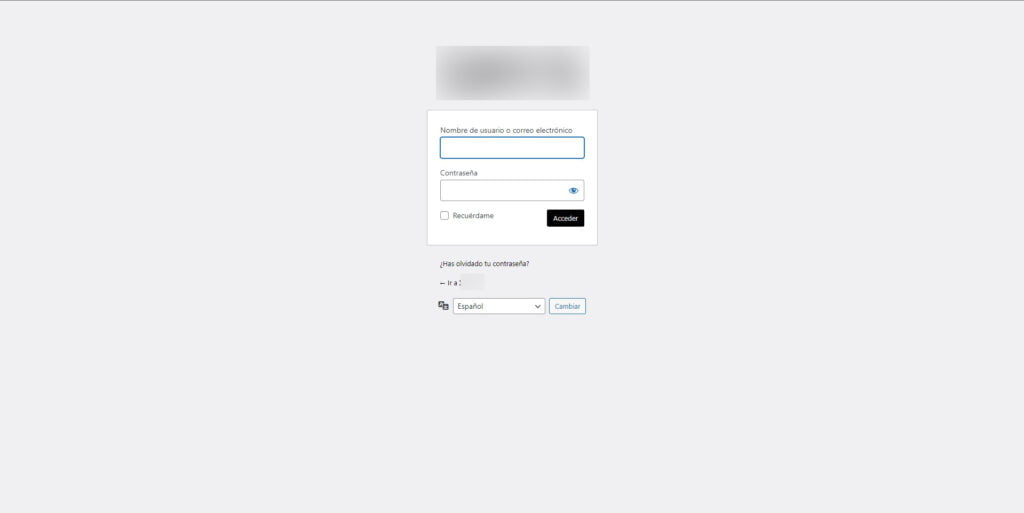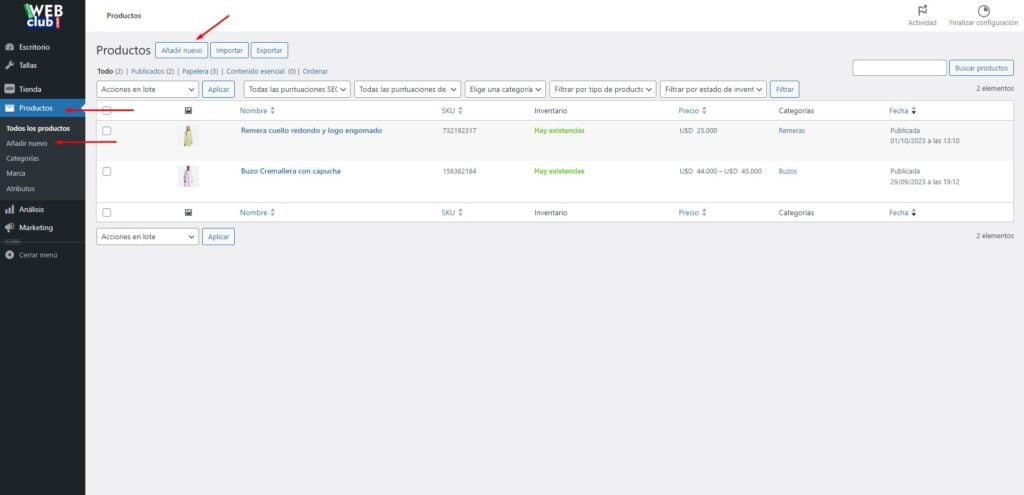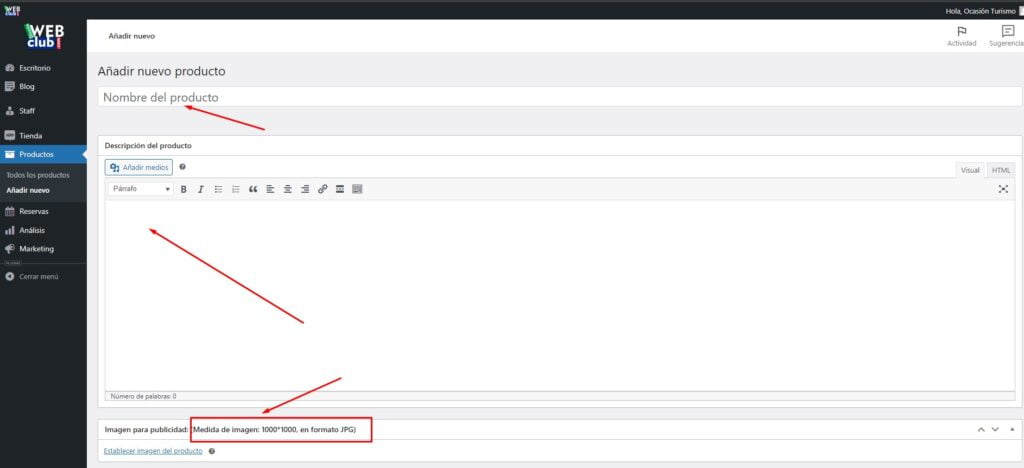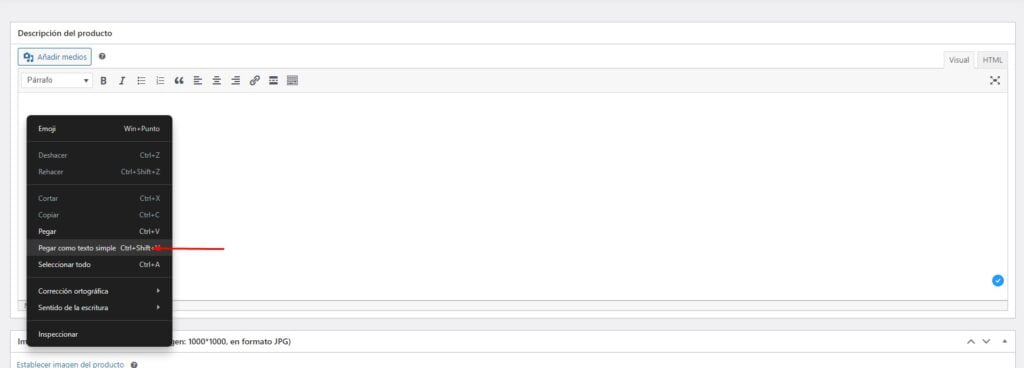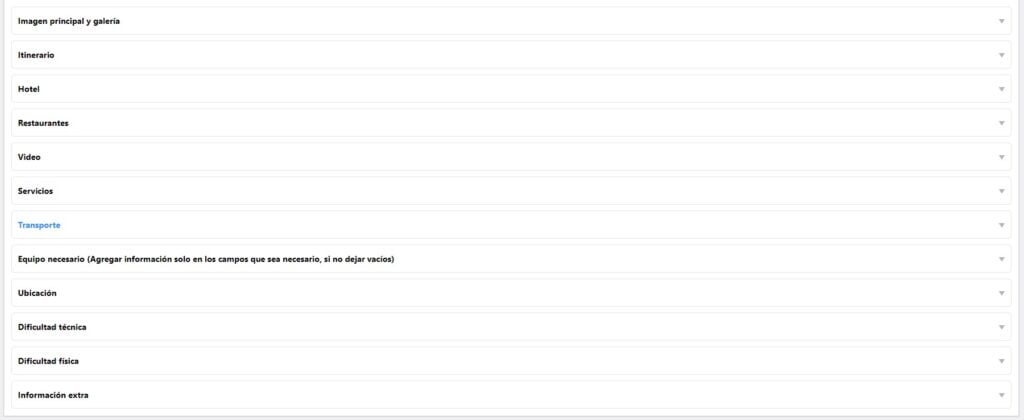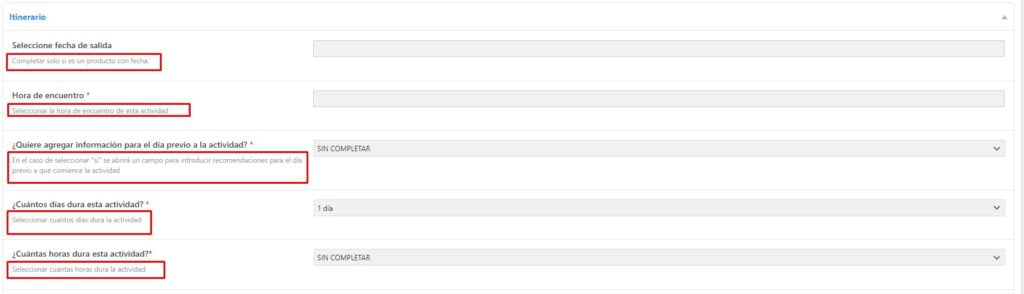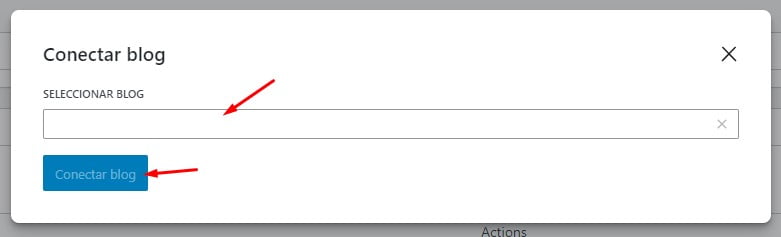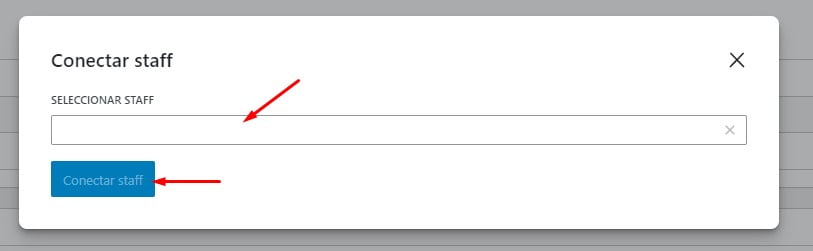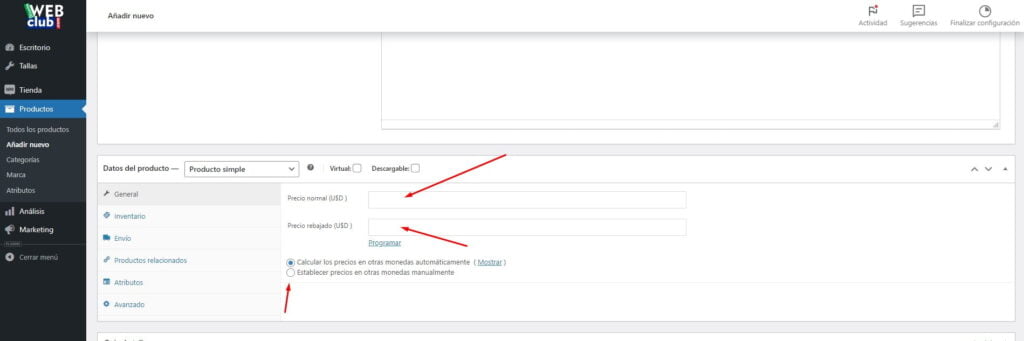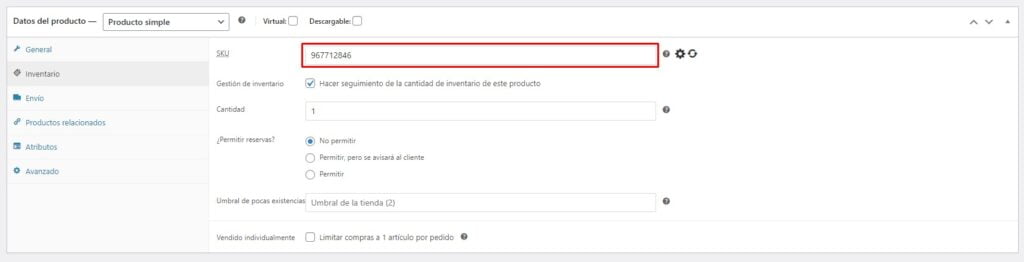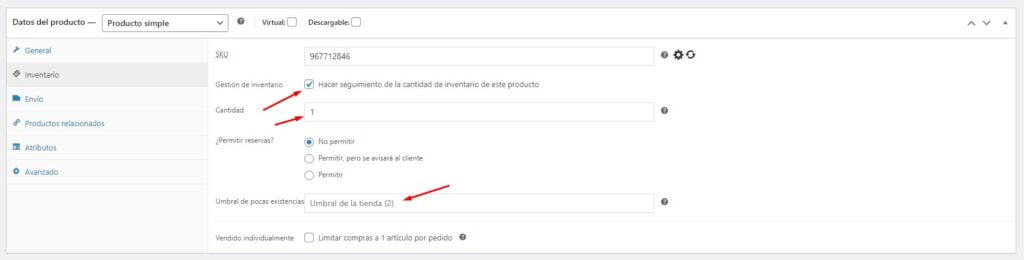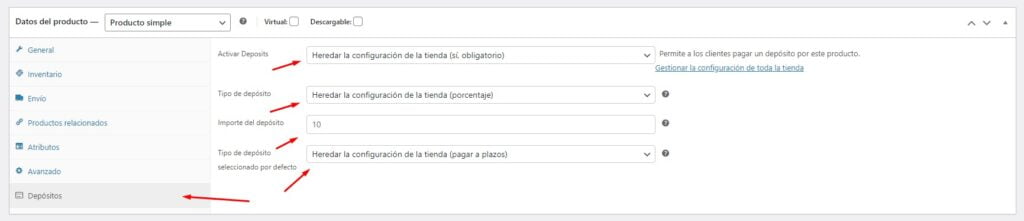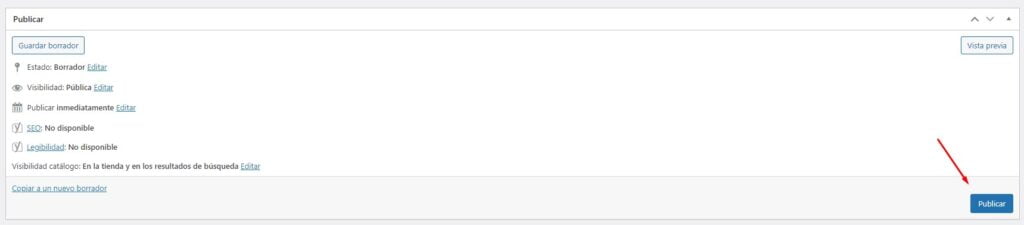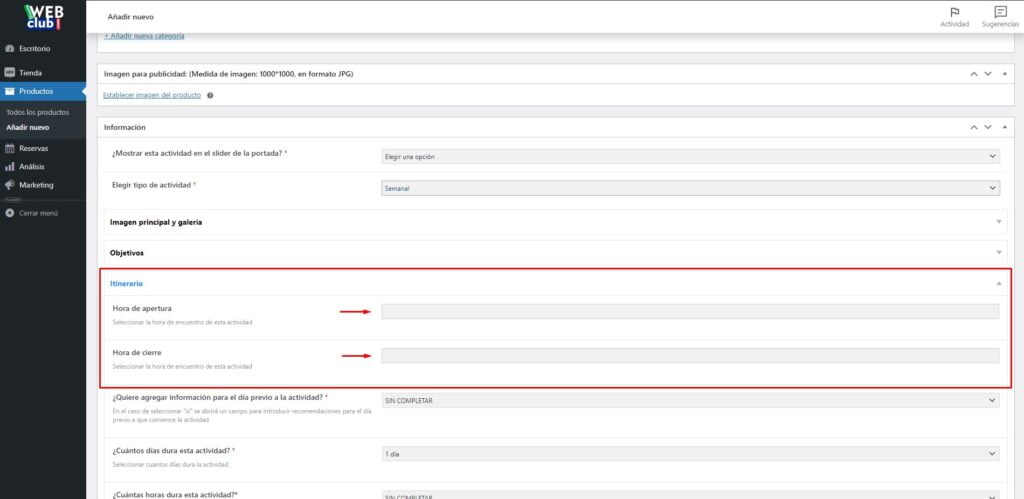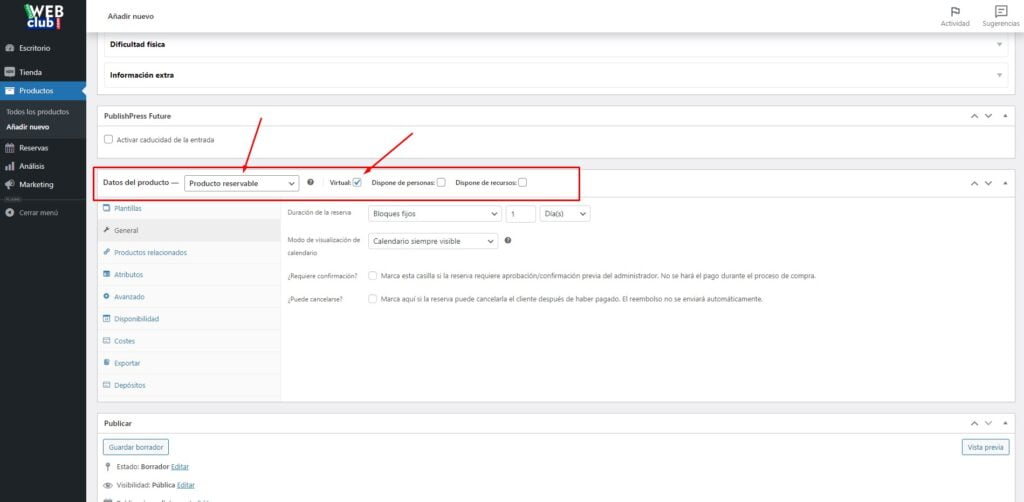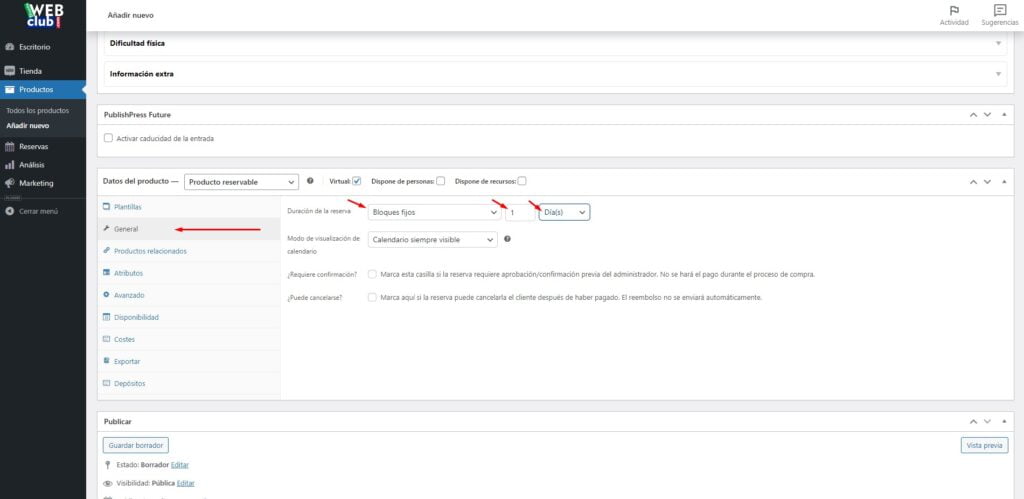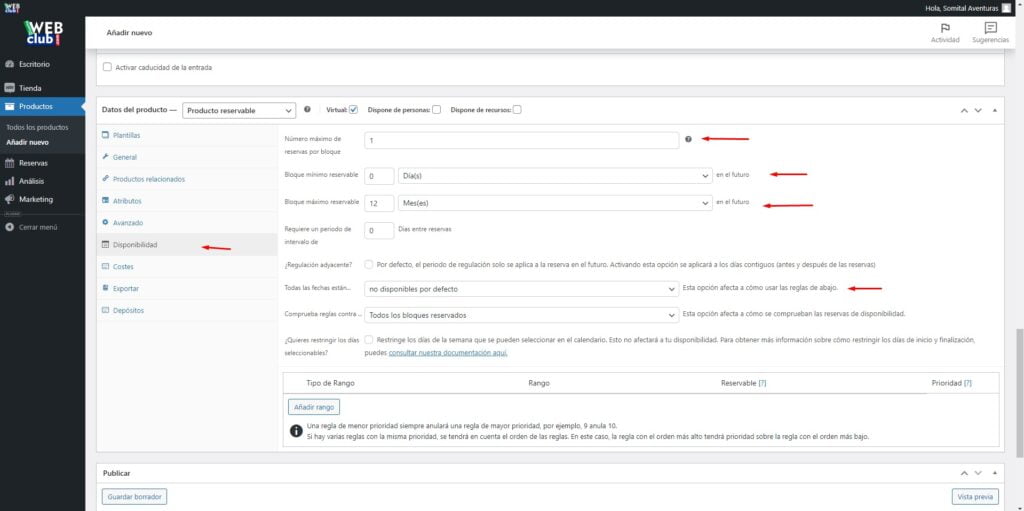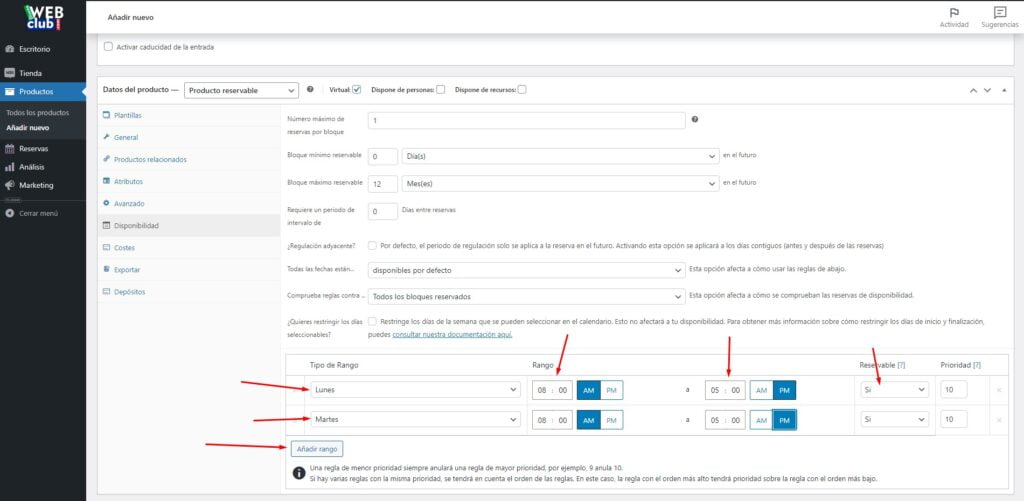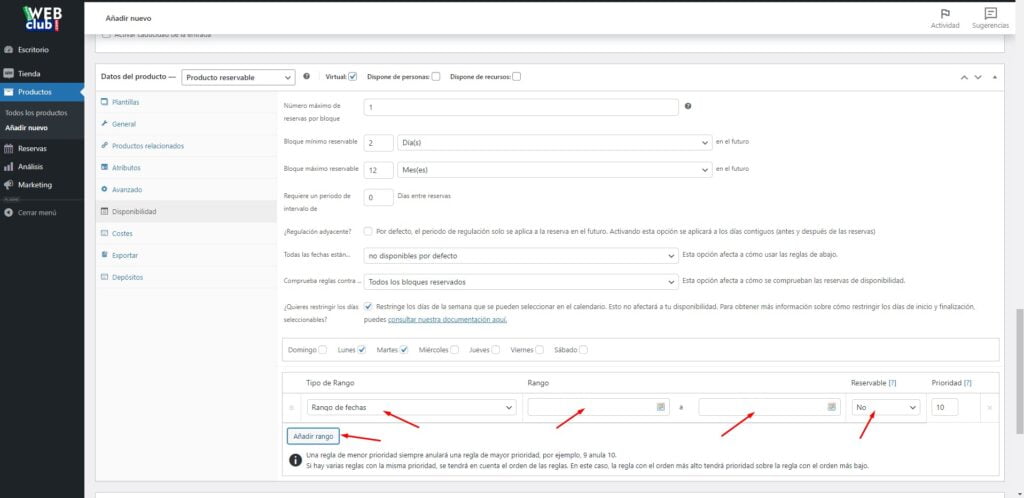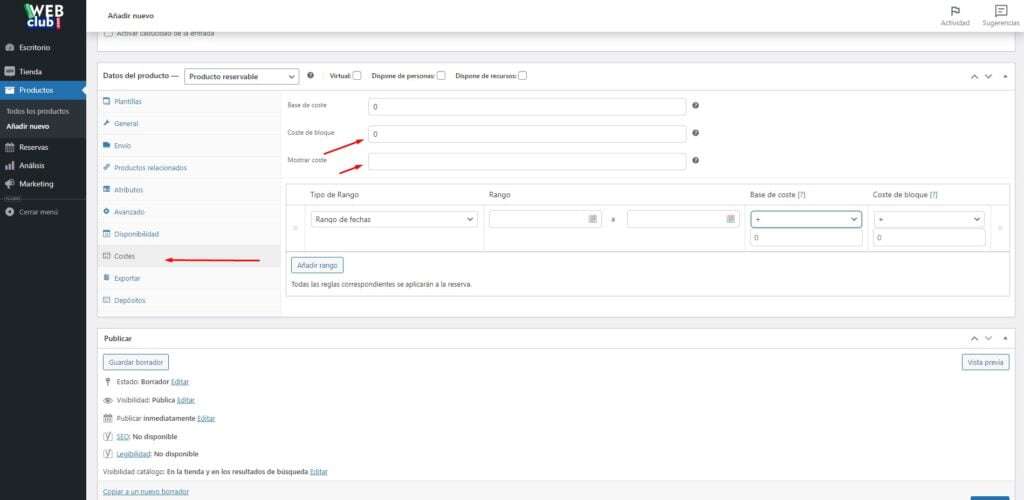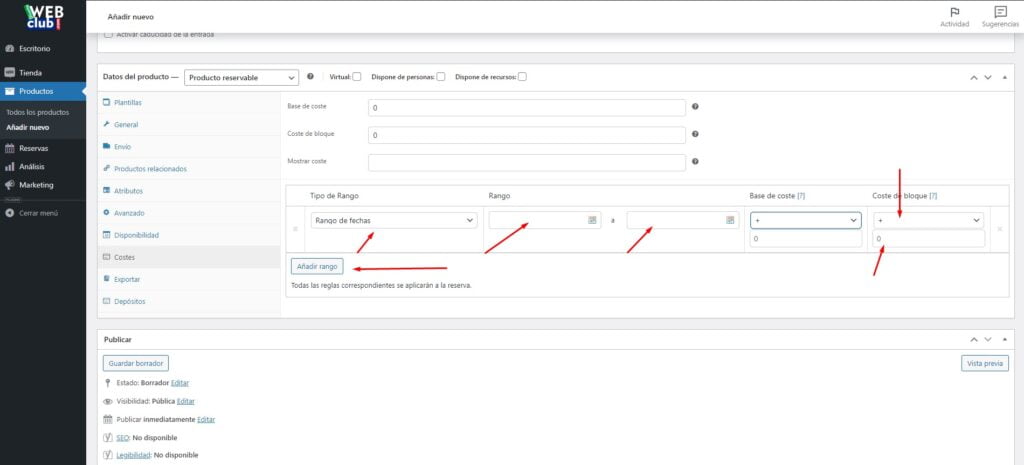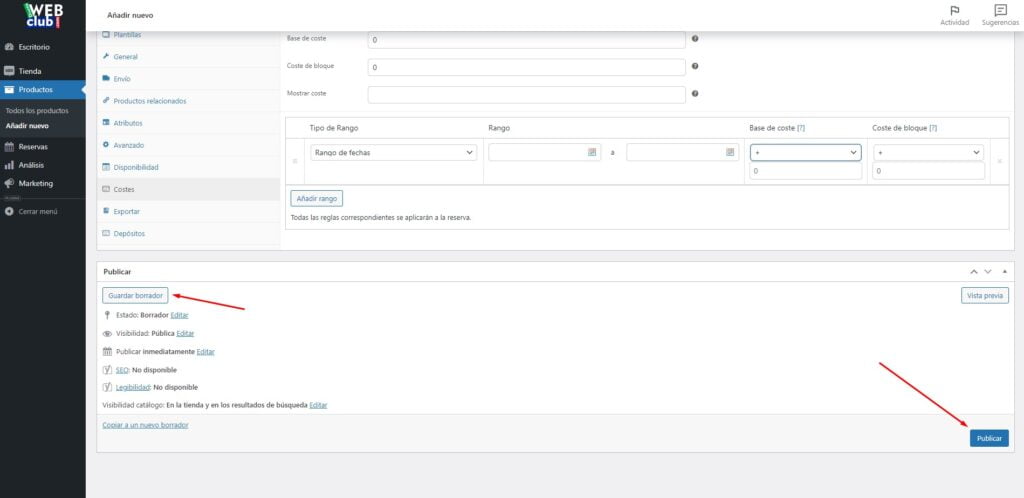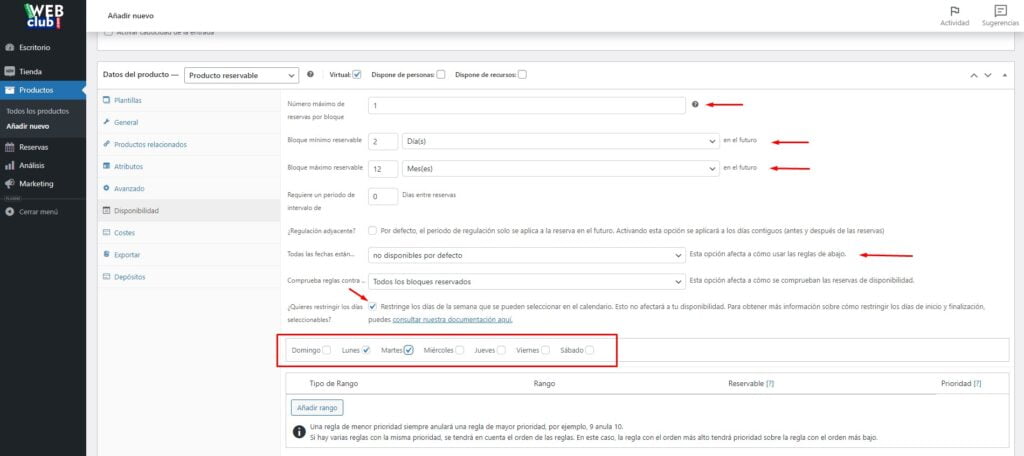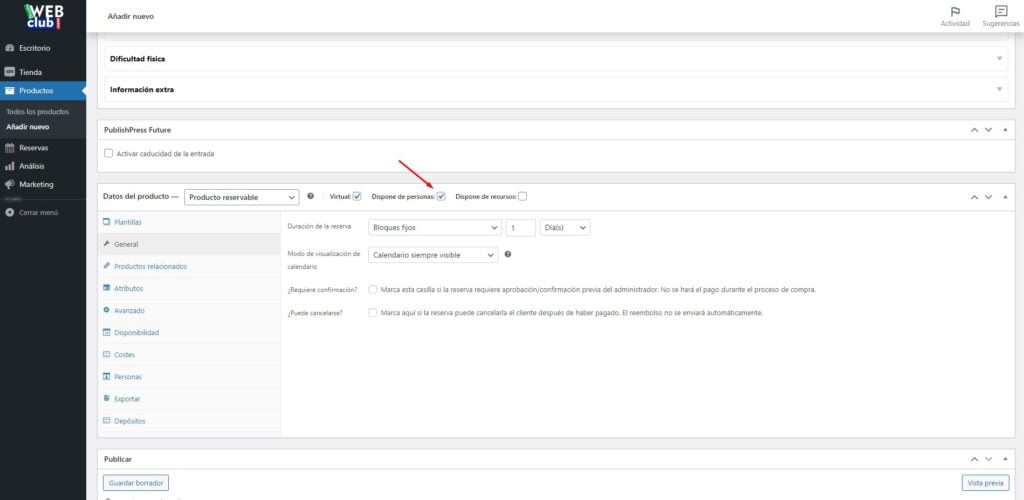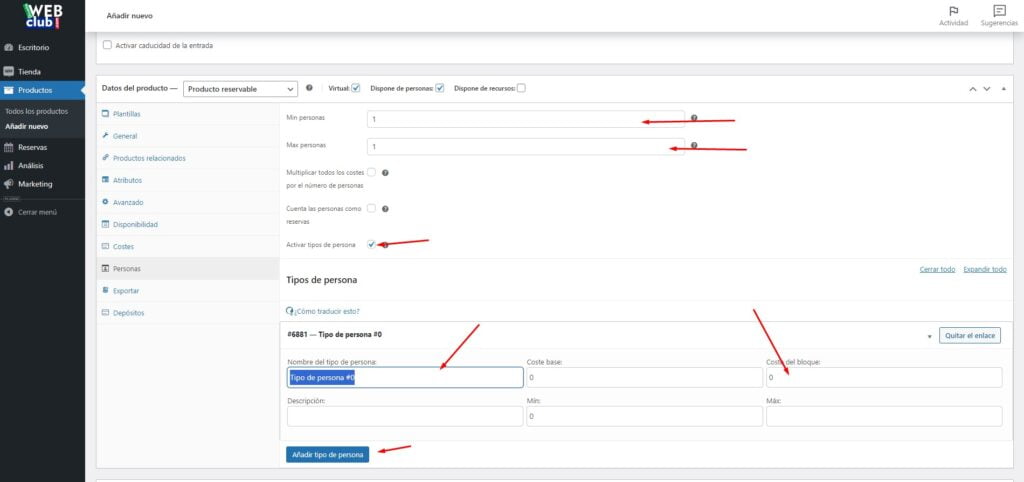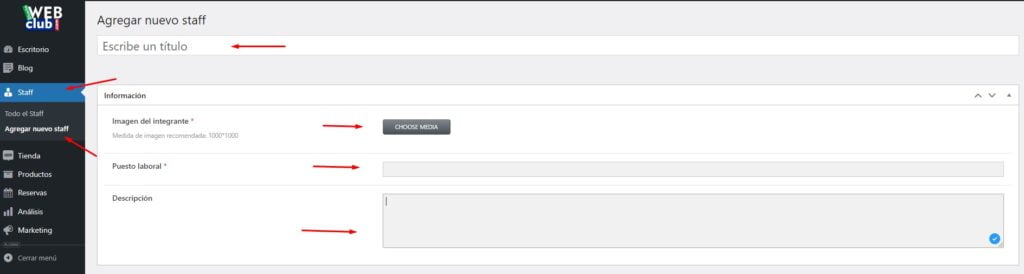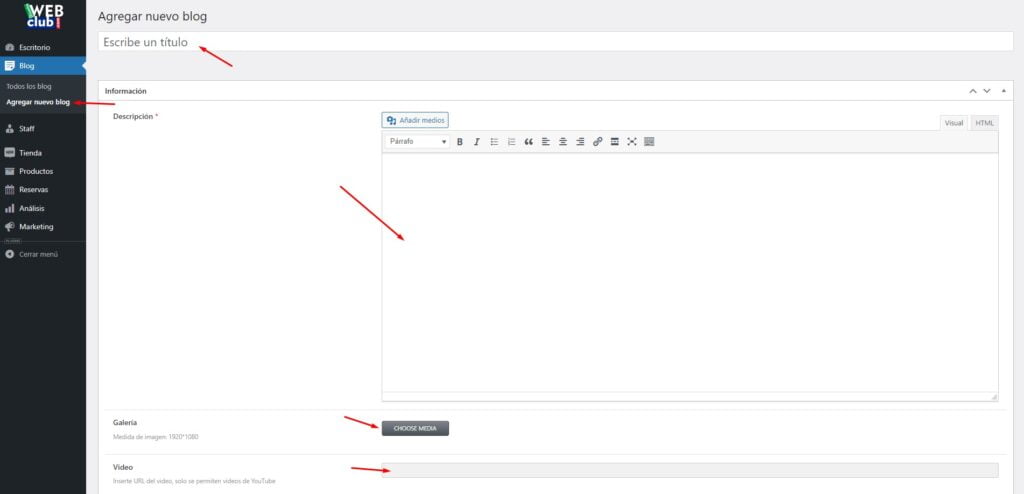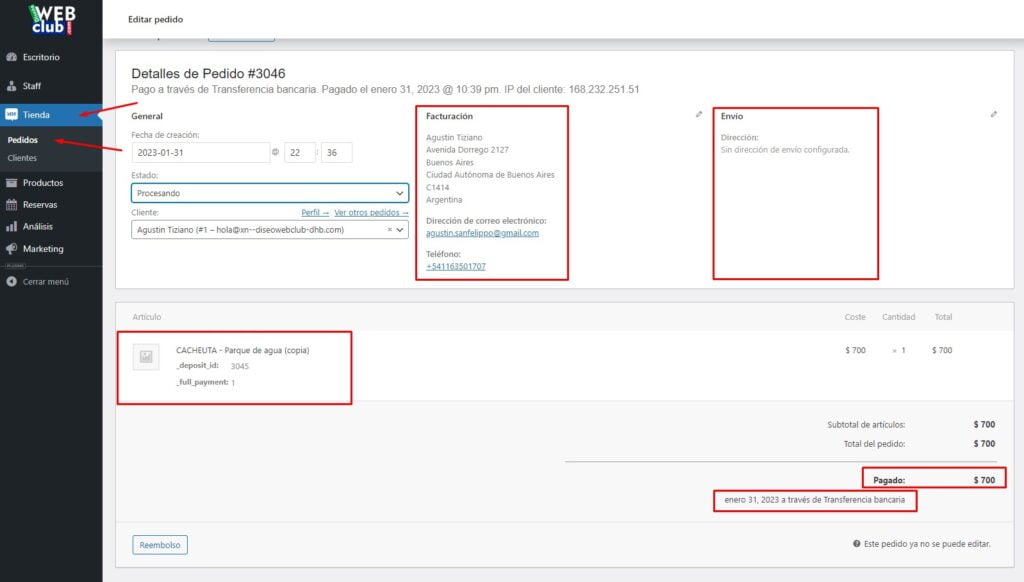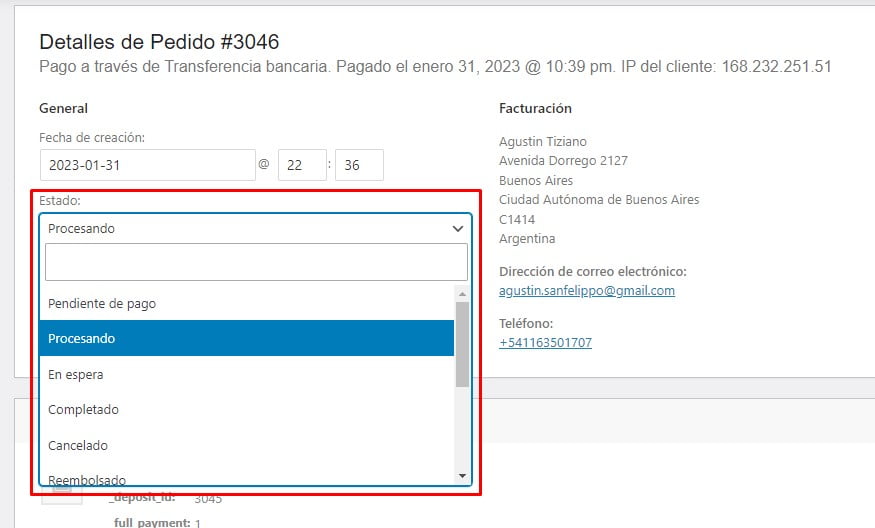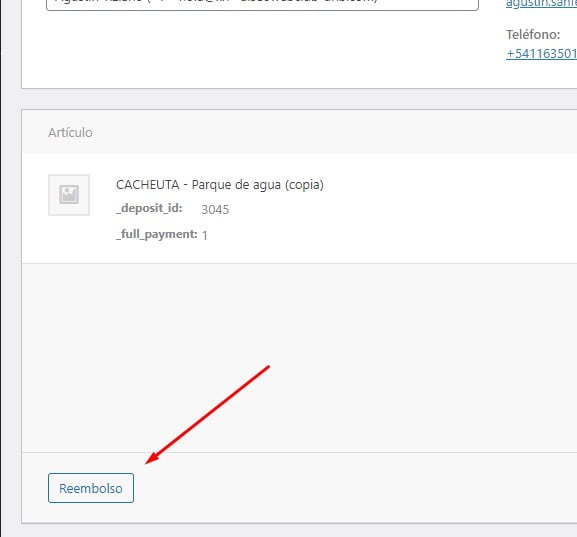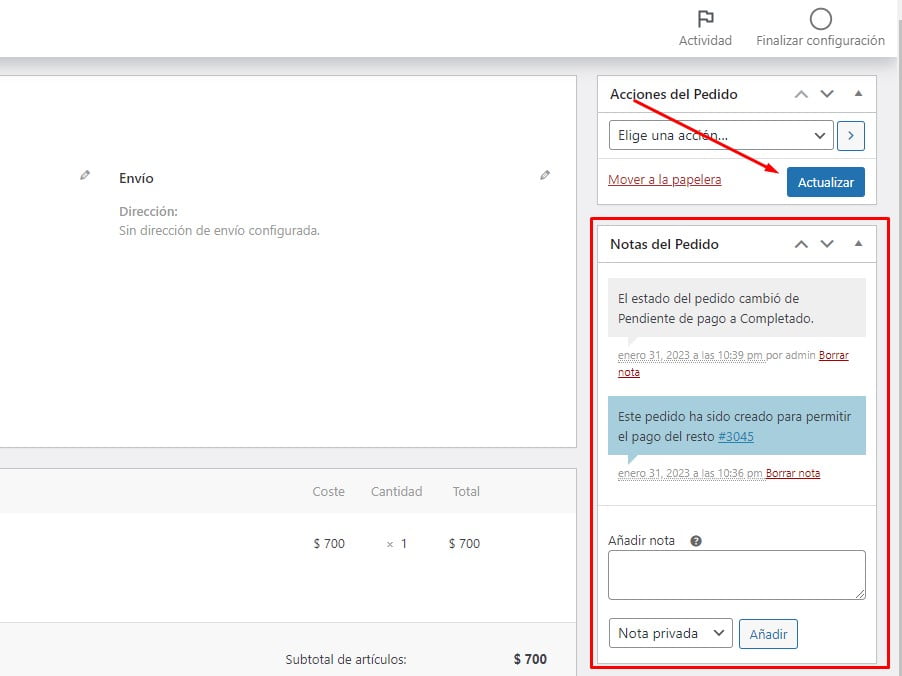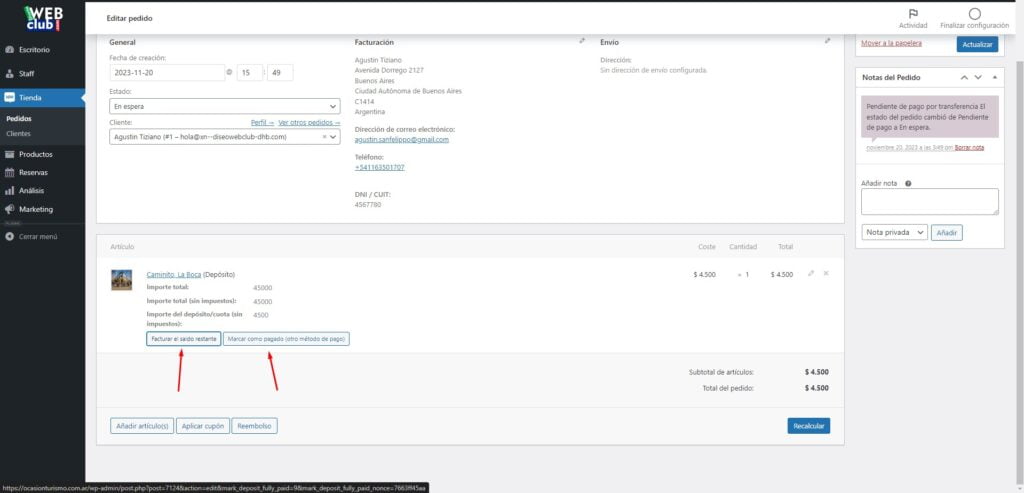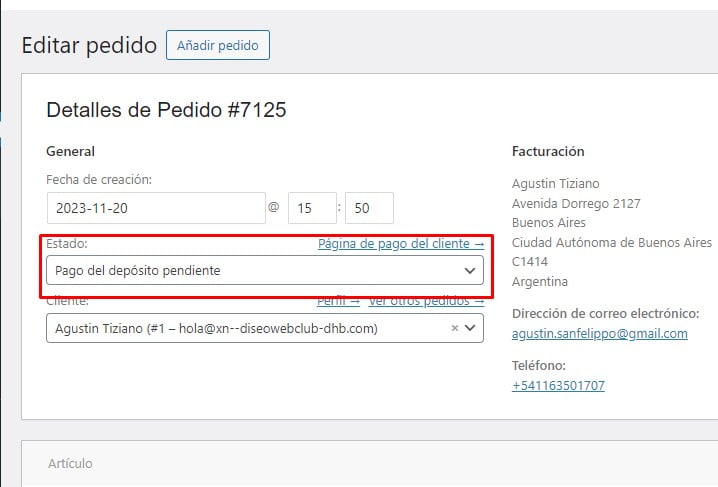Como subir productos de turismo
En el siguiente instructivo aprenderás como subir los productos a tu tienda de turismo completando los campos disponibles. Estos campos pueden variar según el tipo de producto que vendes.
El éxito de un negocio no está dado por sola una cosa, si no es una sumatoria de muchos detalles. La presentación del producto es uno de ellos.
Es importante que intente completar todos los campos, aunque en ciertas ocasiones sienta que son demasiados, ya que cada uno de estos campos cuentan con funciones esenciales para la indexación de productos en Google o la creación de anuncios dinámicos en redes, entre otras funciones. A sí mismo es importante cargar cada campo de manera correcta, con la información solicitada en cada uno ni más ni menos, siendo que la información ubicada en el campo incorrecto puede generar problemas en las funciones antes indicadas.
Recordá que contamos con servicios de creación y subida de productos a manos de profesionales que pueden encargarse del proceso por vos, solicita cotización.
- Ingresar al administrador
En su navegador ingresé a la URL de acceso para loguearse en el administrador. Los datos de acceso serán brindados por el desarrollador.
- Crear nuevo producto
Ir a menú productos — nuevo producto
- Campos iniciales
Complete los campos, limitándose al contenido solicitado.
Un tour en Aconcagua de 3 días se traduce a:
Nombre de producto: Tour Aconcagua (con mayúscula en sus iniciales solamente, no introduzca texto solo en mayúscula)
Descripción:
El Tour Aconcagua es una experiencia única que combina la aventura, la historia y la naturaleza. El majestuoso Cerro Aconcagua, la montaña más alta de América del Sur, será el escenario principal de este recorrido que te llevará a través de los paisajes más impactantes de la cordillera de los Andes.
Durante el tour, acompañado por guías especializados, tendrás la oportunidad de conocer la historia y cultura de la región, así como de explorar algunos de los lugares más impresionantes de la zona. Además, podrás disfrutar de actividades como senderismo, observación de flora y fauna, y fotografía, entre otras.
El Tour Aconcagua es una experiencia única e inolvidable para aquellos viajeros que buscan un contacto directo con la naturaleza y la aventura. No pierdas la oportunidad de explorar lo mejor de la Cordillera de los Andes y de vivir una experiencia única en contacto con la naturaleza.
(cuide su ortografía, puntuación y brinde una descripción comercial que describa la experiencia que su producto brindara al comprador)
Imágenes: La imagen es lo primero que un comprador ve de su producto, respete el formato, proporción y cantidad de pixel solicitado.
Procure presentar imágenes de la experiencia con personas disfrutando o de los lugares que visitaran. Las tomadas por fotógrafos profesionales, quienes más allá de un buen equipo cuentan con el ojo técnico, realmente marcan la diferencia al momento de cerrar ventas.
No suba imágenes tipo flyer publicitario con texto, la información debe ser cargada en los campos destinados para ello.
Si no cuenta con el conocimiento para ajustar las imágenes a las características indicadas, podemos capacitarlo o hacerlo por usted como servicio extra. También podemos recomendarle fotógrafos profesionales para generar el contenido.
En caso de que utilices la función de copiar y pegar texto, no olvides pegarlo como texto simple
- Categorías y clasificaciones
Los distintos tipos de categorías y clasificaciones serán utilizados tanto en los buscadores y filtros de la tienda para que el comprador llegue más fácil y rápido a sus deseos. Como también para que los sistemas de publicidad puedan encontrar de manera más rápida y efectiva a esos compradores en redes y Google.
- Slider de portada
Este campo de selección le permitirá decidir que productos desea destacar en la portada de su tienda
- Tipo de actividad
Hay 2 tipos de actividad disponibles para configurar en el sistema según la naturaleza del producto. De esta elección dependerán los siguientes campos, por este motivo debe ir completándolos en el orden dispuesto.
Fecha fija: Son actividades que se programan con el comienzo con un día específico. Más adelante veremos el opcional de mostrar la fecha o “a coordinar”, siendo esta segunda opción para los casos donde la fecha aún no está definida o la actividad se programa según acuerdo con entre cliente y prestador.
Semanal: Son actividades que se repiten todas las semanas o casi. Como por ejemplo una cabalgata, un vuelo en parapente, donde el administrador indicara cuáles son los días y lugares disponibles para que el cliente tome la reserva. Más adelante veremos las variantes de este sistema.
- Desarrollo de la actividad
A continuación las secciones desplegables organizan la información relevante para el cliente a la hora de decidir una compra. Los campos fueron creados con base en estudio de mercado realizado por redes sociales, buscadores y grandes plataformas de turismo en relación con los datos que buscan los clientes. La calidad y cantidad de estos contenidos marcan la diferencia a la hora de cerrar una venta de manera efectiva y automatizada, donde el cliente no debe esperar una repuesta a faltantes, perdiendo el entusiasmo de la reserva inmediata del producto.
Si el tema del desplegable no amerita a tu producto, por ejemplo un tour que no incluye hotel, solo deberes responder la pregunta o dejar los campos sin completar para que la sección se oculte en la web.
Cada campo cuenta con un detalle o indicaciones para guiarlo en su correcta caga.
Procure completar los campos de tipo “add item” correctamente respetando las indicaciones. Evite cargar más de un ítem por campo.
El campo opción información extra le permitirá hacer aclaraciones que crea pertinentes al producto si fuese necesario.
- Blog
Puedes asociar publicaciones del blog con relación al producto. Estas publicaciones deben ser previamente cargadas en el menú blog.
En la sección blog, dentro del producto, presiona el botón conectar blog.
En la ventana emergente, selecciona la publicación indicada y presiona en el botón conectar blog.
Repetí el proceso para asociar más publicaciones.
- Staff
Puedes asociar al producto una o más personas de tu staff, guías, coordinadores, etc. Estos integrantes deben ser previamente cargados en el menú de staff.
En la sección staff dentro del producto presiona en el botón conectar staff.
En la ventana emergente, selecciona la persona indicada y presiona en el botón conectar staff.
Repetí el proceso para asociar más personas.
- Vencimiento del producto
Podés activar una fecha de caducidad del producto, completando esta función el mismo pasará a modo borrador para dejar de mostrarse en la web, pero quedará un la copia guardada en el administrador para ser reutilizada.
Siempre puede solicitar a los desarrolladores ajustes o nuevas funciones que sean necesarias para su negocio, estas pueden tener costo extra dependiendo de las características de la misma y el plan contratado.
Producto fecha fija
Llegado a este punto ya deberías haber seleccionado el tipo de producto anteriormente.
En caso de que tu servicio no tenga aún la fecha coordinada o sea con fecha a coordinar con el cliente, simplemente deja el campo fecha de salida vacío para que la web le informe al cliente.
- Datos del producto
En esta sección vamos a cargar todos los datos relacionados con precios y stock.
Lo primero es seleccionar en el campo desplegable el tipo de producto:
Producto simple: Son productos sin variaciones como talles, colores, materiales.
Activa el check box virtual para eliminar la sección e datos de envío.
- Precios
El producto simple cuenta con 2 campos de precio:
Precio normal del producto y el precio rebajado para las promociones. En caso de promociones es importante cargar ambos precios para que el comprador pueda informarse cuál es el descuento que se le está haciendo.
La función programar nos permite establecer cuando empieza y termina esta promoción.
Para las tiendas de ventas internacionales que cuentan con el sistema de multi-moneda hay 2 opciones.:
Cargar el precio en la divisa principal (generalmente dólar estadounidense) y el sistema presentará a los clientes el valor en la divisa que corresponda a su país, haciendo el cambio de manera automática según los valores oficiales (salvo casos especiales que el cliente disponga)
Otra opción es activar la función “Establecer precios en otras monedas manualmente” y cargar los precios en cada divisa.
SIN PRECIO: Para productos que deben ser cotizados, solamente deja vacío los campos de precio para que el botón, comprar o reservar del producto cambie a cotizar. Este nuevo botón abrirá un formulario para que el cliente deje sus datos para ser enviados al correo electrónico de la empresa.
- Inventario
El SKU es el código de identificación del producto. Cuando hay varios productos similares, solo este número puede ser la diferencia entre ellos para una administración sencilla de los mismos.
En la solapa inventario gestionaremos el stock de los productos. Hay 2 formas de configurarlo
Puede indicar simplemente si “hay existencia” o está “agotado”
También puede activar la función, hacer seguimiento de la cantidad de inventario de este producto y cargar la cantidad del stock para vender.
- Productos relacionados
En esta solapa podrá relacionar los productos de dos maneras posibles para mostrar al cliente en distintas secciones de la web:
Ventas dirigidas son aquellos productos que recomienda en remplazo del que está pensando en comprar actualmente el cliente.
Ventas cruzadas son aquellos productos que recomienda al cliente comprar en conjunto con el actual.
- Avanzado
En esta solapa opcional puede cargar información extra que el cliente recibirá luego de su compra.
- Deposito
La función depósito facilitará al cliente la posibilidad de pagar solo una parte del total del producto en forma de reserva.
Comercialmente, esto también es una ventaja, ya que la toma de decisión de compra es más sencilla cuando solo debe abonar una pequeña porción del total, sobre todo cuando son productos de precios elevados.
Recuerde aclarar las condiciones de cancelación del pago restante en el campo, información importante.
En la solapa depósito elija las opciones correspondientes a su caso:
- Publicar
Recuerde siempre publicar, actualizar o guardar como borrador para no perder los cambios realizados
Actividades semanales
En el siguiente tutorial vamos a ver la configuración específica de actividades o servicios semanales llamados técnicamente productos reservables. Estas son aquellos servicios que se prestan todas o casi todas las semanas y el cliente puede elegir qué día reservar. Por ejemplo, clases de yoga que se prestan todos los martes y miércoles, cabalgatas que se prestan todos los fines de semana, servicio de odontología que se presta lunes a viernes.
Llegado a este punto ya deberías haber seleccionado el tipo de producto anteriormente.
Dentro de este tipo de producto nos podemos encontrar distintas variables según las características del servicio prestado.
Producto reservable con horario
Esta variable es para reservas que dependen de bloques por horario, por ejemplo un consultorio médico o clases online en vivo, donde el cliente además del día debe elegir la hora en la cual quiere reservar el servicio.
- Fijar horario
Dentro del desplegable de itinerario, cargue el horario de apertura y cierre
- Seleccionar tipo de producto
Dentro del desplegable Datos de producto, seleccionar producto reservable dentro del menú desplegable y tilde virtual (los productos virtuales son aquellos que al carecer de una condición física no dependen de una entrega, no tienen tamaño o peso)
- Establecer duración
Dentro de la solapa general, seleccioné bloques fijos dentro del campo duración de la reserva y la cantidad de horas que dura la actividad. No olvide chequear que el selector esté configurado en horas
- Configure disponibilidad
En la solapa disponibilidad vamos a configurar los parámetros que disponen los días disponibles para que el cliente pueda reservar.
Número máximo de reservas por bloque: En este campo vamos a cargar la cantidad de reservas posibles en el bloque horario
Bloque mínimo reservable: En este campo vamos a cagar con cuanto tiempo de anticipación se debe realizar la reserva
Bloque máximo reservable: En este campo vamos a cargar hasta cuando se puede reservar. ¿Puedo hacer una reserva para dentro de 6 meses?
Todas las fechas están: En este campo vamos a elegir la opción “no disponible por defecto”
- Rangos disponibles
Añada un nuevo rango por cada día laboral
Seleccione el día en tipo de rango
Seleccione el horario de apertura y cierre
Seleccione SI en reservable
Repita el proceso por cada día laboral
- Rangos de fechas no disponibles (opcional)
Puede añadir un rango de fechas en los que no estará disponible, ya sea por vacaciones, mantenimiento o sea cual sea el motivo
- Establecer costes
En la solapa costes vamos a cagar los precios por bloque (reserva) y el precio para mostrar
En caso de contar con aumentos o descuentos por épocas puede agregar un rango de fechas, establecer desde hasta, la relación (sumar, restar, multiplicar, dividir sobre el precio establecido simplemente un igual a) y luego complete el valor en el cuadro
- Deposito
La función depósito facilitará al cliente la posibilidad de pagar solo una parte del total del producto en forma de reserva.
Comercialmente, esto también es una ventaja, ya que la toma de decisión de compra es más sencilla cuando solo debe abonar una pequeña porción del total, sobre todo cuando son productos de precios elevados.
Recuerde aclarar las condiciones de cancelación del pago restante en el campo, información importante.
En la solapa depósito elija las opciones correspondientes a su caso:
- Publicar
Nunca olvides publicar, actualizar o guardar como borrador los cambios realizados
Producto reservable sin horario
Esta variable es para reservas que no dependen de un horario, como por ejemplo un vuelo en parapente, donde el cliente reserva el día, pero el horario dependerá del clima o un acceso a un parque temático, donde el cliente puede ingresar en el horario que prefiera dentro del día reservado mientras el establecimiento se encuentre abierto.
- Fijar horario
Dentro del desplegable de itinerario, cargue el horario de apertura y cierre
- Seleccionar tipo de producto
Dentro del desplegable Datos de producto, seleccionar producto reservable dentro del menú desplegable y tilde virtual (los productos virtuales son aquellos que al carecer de una condición física no dependen de una entrega, no tienen tamaño o peso)
- Establecer duracion
Dentro de la solapa general, seleccioné bloques fijos dentro del campo duración de la reserva y la cantidad de días que dura la actividad. No olvide chequear que el selector esté configurado en días
- Configure disponibilidad
En la solapa disponibilidad vamos a configurar los parámetros que disponen los días disponibles para que el cliente pueda reservar.
Número máximo de reservas por bloque: En este campo vamos a cargar la cantidad de reservas posibles en el día
Bloque mínimo reservable: En este campo vamos a cagar con cuanto tiempo de anticipación se debe realizar la reserva
Bloque máximo reservable: En este campo vamos a cargar hasta cuando se puede reservar. ¿Puedo hacer una reserva para dentro de 6 meses?
Todas las fechas están: En este campo vamos a elegir la opción “no disponible por defecto”
¿Quieres restringir los días seleccionables?: Vamos a tildar este campo para que no habilite los días de la semana y debajo vamos a tildar los días de la semana que el cliente puede reservar.
- Rangos de fechas no disponibles (opcional)
Puede añadir un rango de fechas en los que no estará disponible, ya sea por vacaciones, mantenimiento o sea cual sea el motivo
- Establecer costes
En la solapa costes vamos a cagar los precios por bloque (reserva) y el precio para mostrar
En caso de contar con aumentos o descuentos por épocas puede agregar un rango de fechas, establecer desde hasta, la relación (sumar, restar, multiplicar, dividir sobre el precio establecido simplemente un igual a) y luego complete el valor en el cuadro
- Deposito
La función depósito facilitará al cliente la posibilidad de pagar solo una parte del total del producto en forma de reserva.
Comercialmente, esto también es una ventaja, ya que la toma de decisión de compra es más sencilla cuando solo debe abonar una pequeña porción del total, sobre todo cuando son productos de precios elevados.
Recuerde aclarar las condiciones de cancelación del pago restante en el campo, información importante.
En la solapa depósito elija las opciones correspondientes a su caso:
- Publicar
Nunca olvides publicar, actualizar o guardar como borrador los cambios realizados
Tipos de persona
Que pasa cuando tenemos tarifas distintas por tipos de personas, por ejemplo tarifa para niños o para adultos mayores.
El sistema tiene una solución para esto.
- Activar
Dentro del desplegable Datos de producto, tildar la opción dispone de personas
- Tipos de personas
En la solapa personas establecer siguientes campos
Max personas: La cantidad máxima de personas que pueden reservar por bloque
Activar tipos de persona: tildar la opción
Añadir tipo de persona presionando el botón. Completar nombre del tipo de persona y el coste por bloque. Repetir el proceso con el resto de tipos de personas
- Restablecer costes generales
En la solapa costes vamos a borrar el precio por bloque y solo dejar el precio para mostrar donde se establecerá el menor precio del producto
- Publicar
Nunca olvides publicar, actualizar o guardar como borrador los cambios realizados
Staff
Crea tu staff para mostrarlo en el home y asociarlo a productos o publicaciones del blog.
En el menú staff, presiona en agregar nuevo staff.
Completa los campos, nombré, imagen, puesto y descripción/cv
Podés asociar la persona a productos o publicaciones directamente desde este menú.
No olvides siempre publicar o actualizar tus cambios.
Blog
Los contenidos en tu web son una de las partes más importante para el posicionamiento de la misma en buscadores. El blog es una gran herramienta para esto, podés escribir textos de los temas que busca la comunidad y relaciónalo con tus productos. También suma imágenes y videos para incrementar la atención y el tiempo de permanencia de los usuarios en tu web.
En el menú blog, agregar nuevo blog.
Luego completa los campos con el nombre de la publicación, texto, imágenes y video opcional.
Recordá respetar las medidas de las imágenes y subir el video previamente a tu canal de YouTube.
Podés asociar la publicación a productos o personas directamente desde este menú.
No olvides siempre publicar o actualizar tus cambios.
Pedidos
En el menú tienda – pedidos encontrará todas sus ventas.
Dentro de cada pedido se muestran los datos de facturación, datos de envío en caso de productos físicos, productos vendidos, monto abonado, fecha y medio de pago.
Puede solicitar funciones extra como facturación automática o impresión de ticket de envío por un costo extra si su plan no lo incluye.
En el desplegable de estados hay varias opciones disponibles según el caso.
Procesando: Son pedidos pagos y a la espera de que usted realice la gestión del mismo. El pedido caerá en este estado automáticamente cuando el medio de pago sea digital, no así con pagos por transferencia o efectivo.
En espera: Son los pedidos con pago por transferencia o efectivo a la espera que usted los confirme pasando, ha estado procesando.
Pendiente de pago: Son pedidos con medios de pago digitales esperando la acreditación del dinero en su cuenta.
Cancelado: Son pedidos que fueron cancelados por el cliente, porque se venció el plazo de espera de acreditación de un pago o simplemente porque usted lo canceló de manera manual.
Rembolsado: Como lo dice la misma palabra, son pedidos en los cuales realizo un reembolso.
Completado: Son pedidos que ya se gestionaron enviando el producto o dando el alta en un servicio. Esta función confirmará al cliente que producto fue enviado o su pedido de servicio aprobado vía mail.
Puede solicitar la función de código de seguimiento de envío para pedidos completados de productos físicos.
No olvide cambiar el estado del pedido según corresponda.
En botón reembolso devolverá el pago de manera automática a la cuenta o tarjeta del cliente. En caso de pagos por transferencia o efectivo, además de informar al sistema el rembolso, usted deberá devolver el dinero de forma manual.
En notas de pedido encontrás todos los cambios que se fueron haciendo en el mismo, también puedes añadir notas manuales para vos o tu equipo de trabajo.
Recoda siempre actualizar luego de hacer un cambio.
Pedidos con deposito
Cuando un producto tiene la función de depósito activada, dentro del pedido encontraremos dos opciones para administrar el resto del dinero a abonar.
Facturar el saldo restante: Crea un nuevo pedido asociado por el resto del dinero a pagar.
Marcar como pagado: Ingresa el registro de pago del restante (recomendado).
Los pedidos con depósito cuentan con un estado extra “depósito pendiente de pago”